
Code invoeren in een app in Swift Playgrounds op de Mac
Je kunt code in een app-project invoeren of wijzigen door in het programmeergedeelte te klikken en te typen. Terwijl je typt, verschijnen er suggesties voor het aanvullen van de code. Druk op de Return-toets als je een suggestie wilt overnemen.
Je kunt ook code toevoegen door onderdelen (Swift-bestanden, Swift-pakketten, afbeeldingen en meer) in te voegen in de linkerzijkolom. Om de onderdelen in de linkerzijkolom te bekijken, klik je linksboven op ![]() . Zie Swift-bestanden, afbeeldingen en andere onderdelen toevoegen aan een app-project.
. Zie Swift-bestanden, afbeeldingen en andere onderdelen toevoegen aan een app-project.
Je kunt elementen uit de bibliotheek, zoals SwiftUI-regelaars, symbolen en kleuren, toevoegen door op ![]() in de rechterbovenhoek van het programmeergedeelte te klikken.
in de rechterbovenhoek van het programmeergedeelte te klikken.
Code invoeren
Je kunt code invoeren in een app-project dat je hebt aangemaakt of in een voorbeeldapp uit de appgalerie.
Open in de app Swift Playgrounds
 op de Mac een app-project dat je hebt aangemaakt of open een voorbeeldapp uit de appgalerie in het scherm 'Meer playgrounds'.
op de Mac een app-project dat je hebt aangemaakt of open een voorbeeldapp uit de appgalerie in het scherm 'Meer playgrounds'.Om naar het scherm 'Meer playgrounds' te gaan, kies je 'Venster' > 'Mijn playgrounds' en klik je rechtsonder op 'Toon alles'.
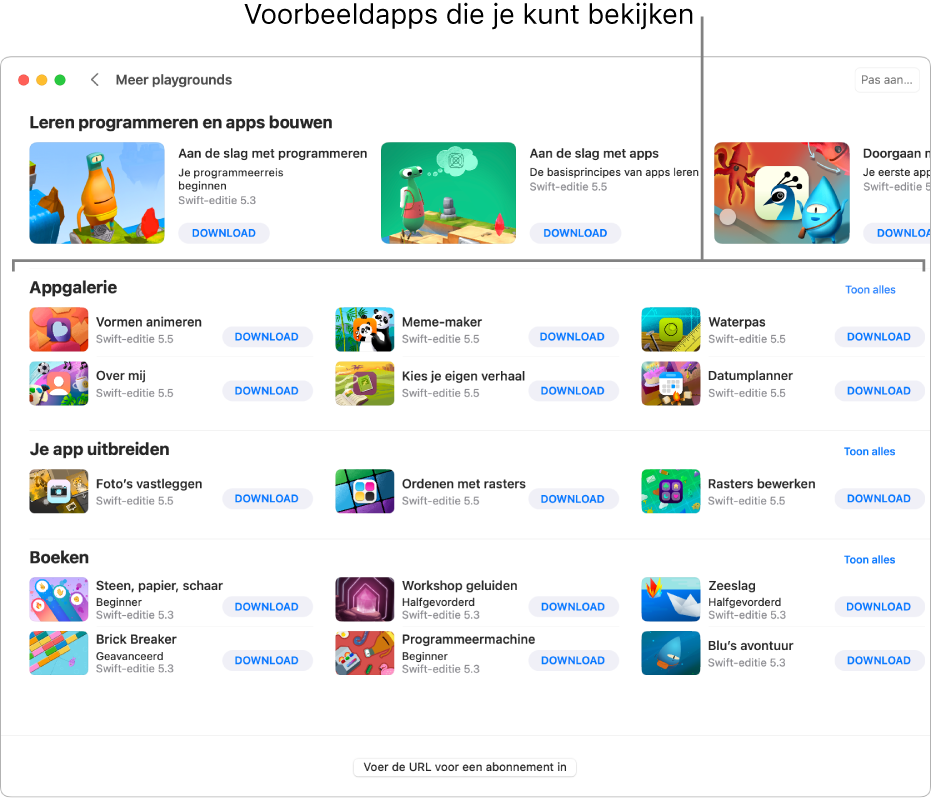
Klik in het programmeergedeelte van de app en begin met typen.
Opmerking: Als je de bestaande code niet wilt wijzigen, kun je een Swift-bestand toevoegen en hier code in invoeren.
Als er tijdens het typen suggesties voor het aanvullen van de code worden weergegeven, kun je ze accepteren door op de Return-toets te drukken.
Zoeken in je projectbestanden
Tijdens het invoeren van code kun je naar tekst in alle bestanden van je project zoeken om plaatsen te vinden waar je misschien wijzigingen wilt aanbrengen.
Open de linkerzijkolom (als die nog niet geopend is) in het app-project dat je aanmaakt door linksboven op
 te klikken.
te klikken.Typ in het zoekveld boven in de linkerzijkolom de tekst waarnaar je wilt zoeken en druk vervolgens op de Return-toets.